Win7系统安装教程(一步步教你轻松安装Win7系统,快速启动安装程序)
在计算机操作系统中,Windows7是一款广泛使用的操作系统。然而,对于一些初学者来说,安装Windows7系统可能会变得有些困难。本篇文章将为您提供一份详细的Win7系统安装教程,教您如何正确地启动系统安装并顺利进行安装过程。
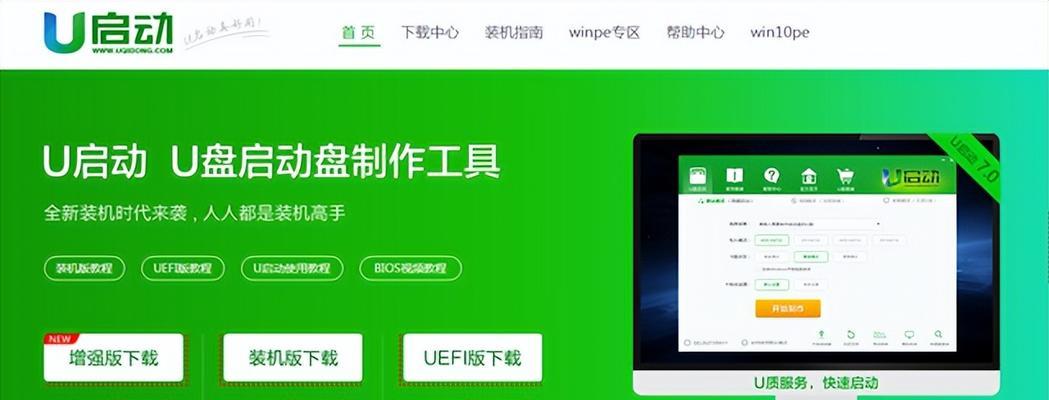
一:准备工作
在开始安装Windows7之前,您需要做一些准备工作。确保您已经备份了重要的文件和数据,以防万一出现意外情况。检查您的计算机是否符合Windows7的最低系统要求,如处理器速度、内存和硬盘空间等。获取一张Windows7安装光盘或制作一个启动U盘。
二:选择启动设备
在启动计算机时,您需要选择从哪个设备启动。通常,您可以通过按下计算机开机时的快捷键(例如F12)来进入启动菜单,并选择您的光盘驱动器或U盘作为启动设备。
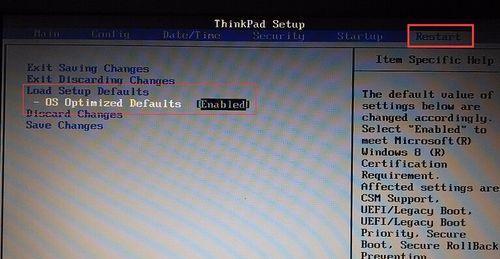
三:进入系统安装界面
一旦您选择了正确的启动设备,您的计算机将自动进入Windows7系统安装界面。您可以选择在安装前进行语言和时间设置,然后点击“下一步”继续。
四:接受许可协议
在安装Windows7之前,您需要接受软件许可协议。请仔细阅读协议内容,并勾选“我接受许可条款”选项。然后点击“下一步”继续安装。
五:选择安装类型
接下来,您需要选择安装类型。如果您是首次安装Windows7系统,选择“自定义(高级)”选项。如果您要升级现有的操作系统,选择“升级”选项。点击“下一步”继续。
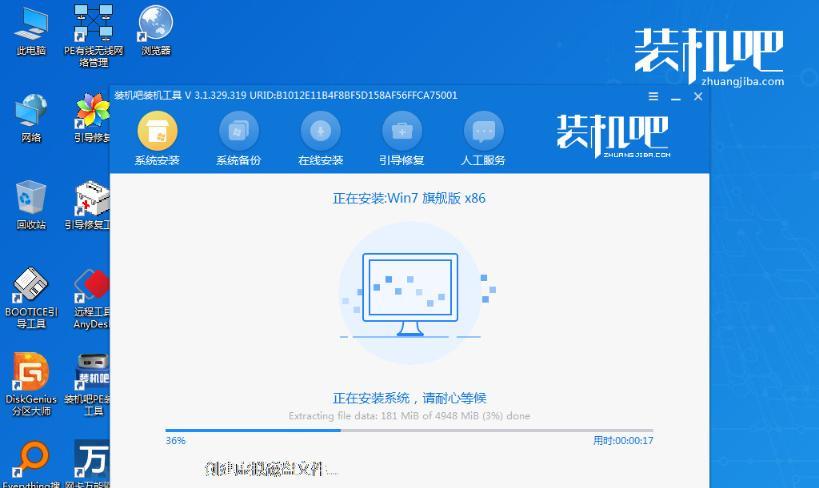
六:分区硬盘
在安装类型中选择“自定义(高级)”后,您将进入分区硬盘的界面。这里可以选择在哪个硬盘分区上安装Windows7系统,或者创建新的分区。选择相应的选项后,点击“下一步”继续。
七:系统文件复制
系统文件复制是安装Windows7的核心步骤。系统会自动复制所需的文件到您选择的硬盘分区上,这可能需要一些时间。请耐心等待系统文件复制完成。
八:系统设置
在系统文件复制完成后,系统会自动进行一些设置。您需要为您的计算机设置一个用户名和密码,并选择是否启用Windows更新。完成设置后,点击“下一步”继续。
九:等待安装完成
在进行系统设置后,您只需要耐心等待系统安装过程完成。这个过程可能需要一段时间,取决于您的计算机性能和系统文件的大小。
十:重启计算机
当系统安装完成后,您需要重启计算机。请按照屏幕上的提示进行操作,并确保在重启时删除安装媒体(光盘或U盘)。
十一:系统配置
在计算机重新启动后,系统会进入系统配置过程。这个过程中,您需要进行一些个性化设置,如选择时区、设置网络连接等。完成配置后,系统将正式启动到Windows7桌面。
十二:安装驱动程序
一旦您进入Windows7桌面,您可能需要安装一些硬件驱动程序,以确保计算机正常运行。通常,您可以通过访问硬件制造商的官方网站下载并安装最新的驱动程序。
十三:激活系统
为了正常使用Windows7系统,您需要激活它。您可以在桌面右下角的系统托盘中找到激活选项,并按照提示进行操作。如果您有有效的产品密钥,输入它并点击“激活”即可。
十四:更新系统
安装Windows7后,建议您立即进行系统更新。通过访问Windows更新功能,您可以下载并安装最新的安全补丁和功能更新,以提高系统的稳定性和安全性。
十五:
通过本篇文章,您已经了解了如何启动系统安装并顺利安装Windows7系统。遵循上述步骤,您将能够轻松完成安装过程并享受Windows7系统带来的便利和功能。
安装Windows7系统可能对一些初学者来说是一项挑战。然而,通过正确的步骤和准备,您可以顺利启动系统安装并完成安装过程。希望本篇文章能够为您提供有用的指导,并使您能够成功安装Windows7系统。祝您使用愉快!
- 深入学习命令提示符(从入门到精通,解锁命令提示符的无限可能)
- 以硬盘原版系统安装教程为主题的详细指南(一步步教你轻松安装硬盘原版系统,让电脑焕然一新!)
- 电脑运行chkdsk显示错误的解决方法(解决电脑运行chkdsk时出现的错误提示,保证系统安全稳定)
- 解决平板电脑注册时的网络错误问题(如何应对平板电脑注册时的网络错误提示)
- 探究联想笔记本无法正常开机的原因与解决方法(联想笔记本开机问题分析与解决,让你的电脑重回正常运转)
- Win7系统安装教程(一步步教你轻松安装Win7系统,快速启动安装程序)
- 纸质文件扫描成电子版的重要性与方法(实现电子化管理,提高工作效率)
- 探究腾讯VIP电脑登录密码错误的原因(密码保护的重要性及常见错误解决方法)
- Windows10系统印象恢复教程(快速解决系统问题,恢复最佳运行状态)
- 电脑分区教程大白菜-分区硬盘轻松搞定(简明易懂的电脑分区指南,让你成为硬盘分区专家!)
- 探讨以强制解除苹果手机锁屏密码的软件(突破密码保护)
- 神舟ZX7换屏教程(神舟ZX7换屏教程,教你如何更换坏掉的屏幕,让你的电脑焕然一新)
- 如何解决电脑网络错误问题(网络连接故障的解决方案)
- 电脑显示错误代码1084解决办法(详解电脑错误代码1084的含义与解决方案)
- 闪迪U盘坏了数据怎么恢复?(教你快速恢复闪迪U盘数据的方法)
- 解决苹果照片导入电脑错误的方法(遇到苹果照片导入电脑错误时,如何解决?)